Se non ti piace Windows 11, o se sta causando problemi di compatibilità, errori, o altri problemi, puoi tornare velocemente a Windows 10 seguendo queste istruzioni.
Dopo l’aggiornamento a Windows 11 partendo da Windows 10, è comunque possibile tornare alla versione precedente del sistema operativo senza perdere i tuoi file se, per esempio, la nuova versione sta causando problemi o non sei pronto a fare questo salto.
Puoi farlo con le impostazioni di recupero. L’unico avvertimento è che l’opzione resta disponibile solo per i primi dieci giorni dopo l’aggiornamento iniziale.
Dopo questo periodo, Windows 11 cancellerà i file dell’installazione precedente per fare spazio nel disco rigido per i file più importanti.
Vale anche la pena notare che, dopo aver disinstallato Windows 11 sul PC, potrebbe essere necessario reinstallare alcuni programmi, e si potrebbero perdere alcune impostazioni che avevi configurato nel nuovo sistema operativo.
Questa guida ti insegnerà quali sono i passaggi necessari per tornare a Windows 10 dopo essere passato a Windows 11.
Tornare a Windows 10 dopo l’aggiornamento a Windows 11
Per disinstallare Windows 11 e tornare a Windows 10:
1. Apri Start su Windows 11.
2. Cerca Impostazioni e fai clic sul primo risultato per aprire l’applicazione.
3. Clicca su Sistema.
4. Fai clic sulla pagina di recupero sul lato destro.
5. Nella sezione “Opzioni di ripristino”, clicca sul pulsante Torna indietro.
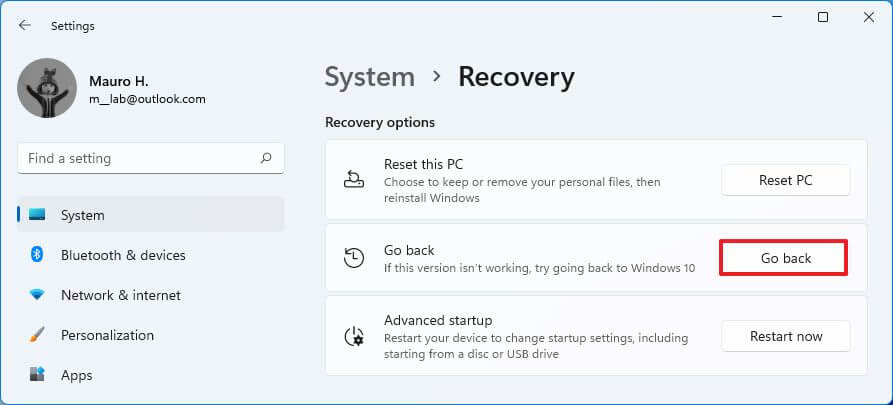
6. Seleziona il motivo della disinstallazione di Windows 11.
7. Clicca sul pulsante Avanti.
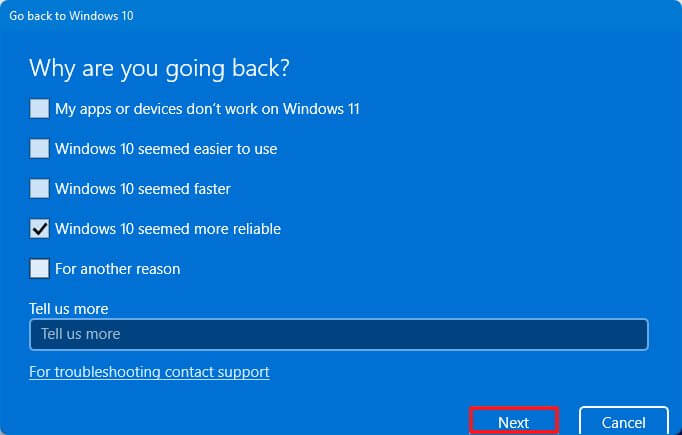
8. Fai clic sul pulsante No, grazie.
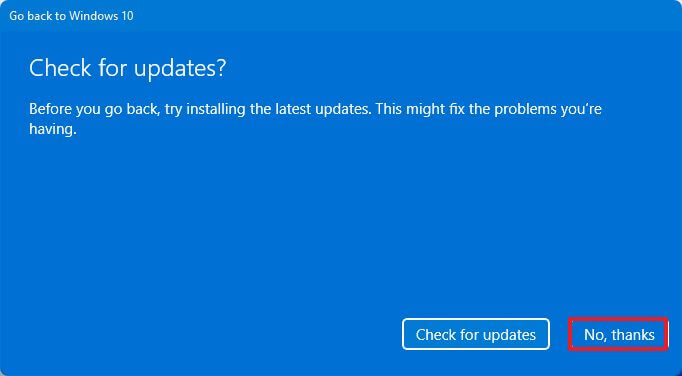
9. Fai clic sul pulsante Avanti.
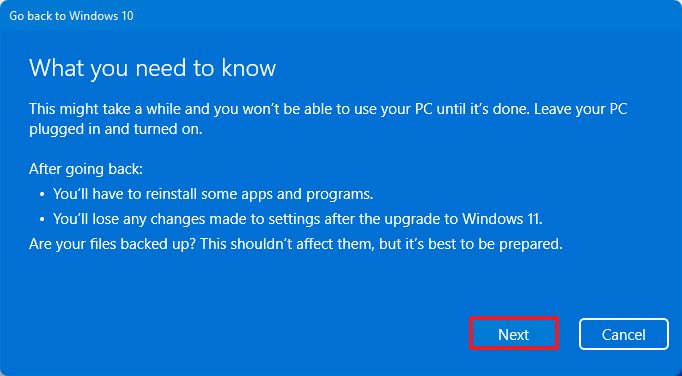
10. Clicca di nuovo sul pulsante Avanti.
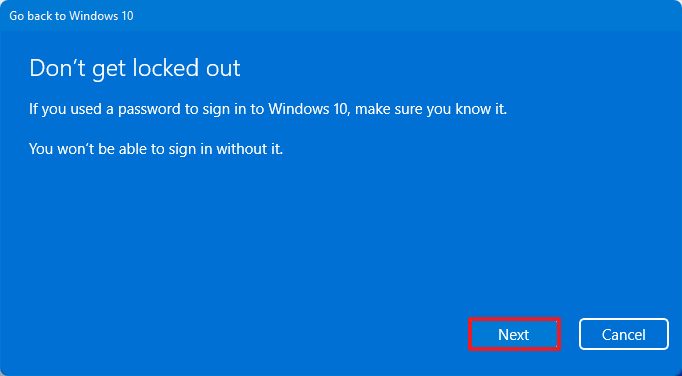
11. Fai clic sul pulsante Torna a Windows 10.
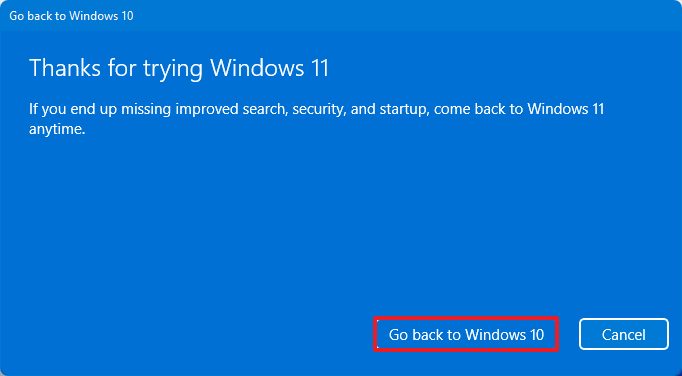
Una volta completati i suddetti passaggi, Windows 11 verrà rimosso, riportando il sistema a Windows 10 e preservando i tuoi file e la maggior parte delle tue impostazioni e programmi.
Se l’opzione di ripristino ti presenta il messaggio “questa opzione non è più disponibile su questo PC“, è comunque possibile tornare a Windows 10. Tuttavia, l’unico modo per farlo è eseguire il backup dei file, lanciare un’installazione pulita di Windows 10 e ripristinare i file dal backup precedente.
PCtempo è supportato dai lettori. Se acquistate tramite i link presenti sul nostro sito, potremmo guadagnare qualcosina grazie alle commissioni di affiliazione. Per saperne di più.
Disinstallare Windows 11 non mi piace
vorrei disinstallare windows 11 (non mi piace) Ma per installare w. 10 mi serve il codice x attivarlo ? se si, lo trovo nel mio pc ?